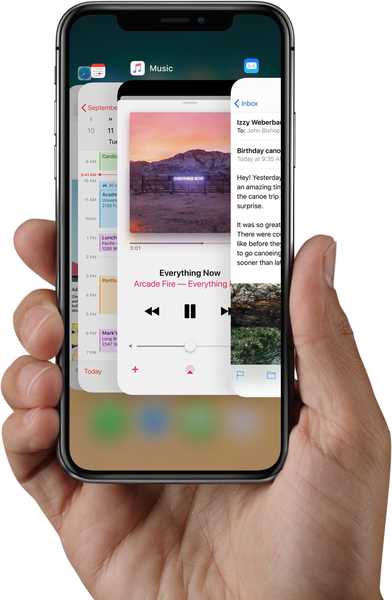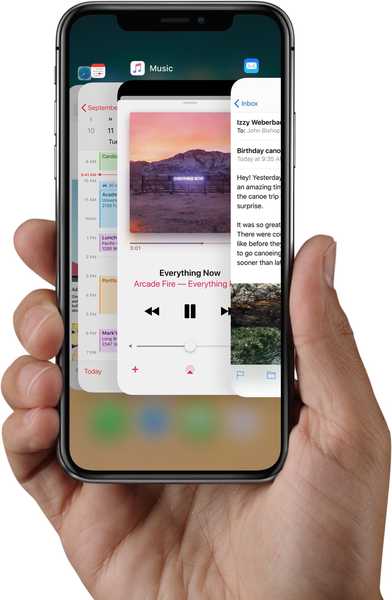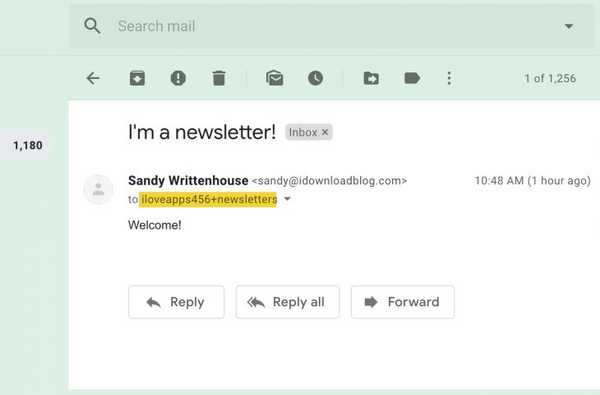Puede ingresar al selector de aplicaciones iOS en cualquier momento mientras usa una aplicación para cambiar fácilmente a otra. Afortunadamente, el iPhone X incluye un nuevo gesto que le permite cambiar rápidamente entre aplicaciones abiertas sin tener que ingresar al conmutador de aplicaciones..
Cómo cambiar entre aplicaciones abiertas en iPhone X
Puedes cambiar entre aplicaciones abiertas en tu iPhone X de dos maneras.
Método n. ° 1: deslice el dedo por el indicador de Inicio
iPhone X proporciona un nuevo y fluido gesto de cambio de aplicación.
1) Deslice el dedo por el indicador de Inicio para cambiar rápidamente entre aplicaciones abiertas:
- Desliza de izquierda a derecha: esto te llevará de vuelta a la aplicación anterior
- Desliza de derecha a izquierda: esto te llevará a la aplicación adyacente
La transición de una aplicación a otra se anima sin problemas.

El indicador de inicio es una línea horizontal en la parte inferior que aparece en blanco sobre un fondo oscuro o negro si la combinación de colores en la aplicación que está usando es más clara
Incluso puede alternar entre aplicaciones abiertas deslizando el dedo desde una de las esquinas inferiores para crear un arco con el dedo. Como lo demuestra el video incrustado a continuación, básicamente desliza ligeramente hacia arriba antes de mover el dedo horizontalmente, o viceversa.
El cambio de aplicación en iPhone X se ve bastante suave. (a través de https://t.co/mXpNJhOwzw) pic.twitter.com/Lf9X3twx58
- Webastiaan the Sith (@sdw) 25 de octubre de 2017
Deslizar a lo largo del indicador de Inicio es un excelente acceso directo para situaciones de multitarea cuando intenta, por ejemplo, copiar algo de un correo electrónico a un mensaje de texto.
El único inconveniente es que no puedes usar este gesto mientras estás en cualquier pantalla de inicio.
Método # 2: usa el selector de aplicaciones
Al igual que antes, puede explorar sus aplicaciones utilizadas recientemente en el conmutador de aplicaciones familiar de iOS.
1) Deslice ligeramente hacia arriba desde el borde inferior de la pantalla, luego haga una pausa para mostrar el selector de aplicaciones.
PROPINA: No tiene que deslizarse hasta el centro de la pantalla: un ligero deslizamiento hacia arriba antes de detenerse abruptamente hará el truco.
2) Cuando las tarjetas de aplicaciones emergen del lado izquierdo de la pantalla, suelta el dedo.
3) Deslice hacia la izquierda y hacia la derecha para ver sus aplicaciones abiertas, luego toque una para cambiar a ella.
Para salir forzosamente de cualquier aplicación, toque y mantenga presionada su tarjeta hasta que aparezca el ícono "x" en la esquina superior izquierda, luego deslice hacia arriba o toque el ícono "x" para cerrar la aplicación.

Incluso puede usar varios dedos para forzar el cierre de muchas aplicaciones a la vez.
Y eso es todo, amigos!
Con el diseño sin botones de Inicio del iPhone X, Apple tuvo que ajustar cómo se invocan las funciones más utilizadas. Y con este tutorial, cambiarás entre aplicaciones como un profesional.
¿Necesitas ayuda? Pregunte a iDB!
Si le gusta este tutorial, páselo a su equipo de soporte y deje un comentario a continuación..
¿Quedó atascado? No estoy seguro de cómo hacer ciertas cosas en su dispositivo Apple?
Háganos saber a través de [email protected] y un tutorial futuro podría proporcionar una solución.
Como siempre, puede enviar sus sugerencias prácticas a través de [email protected].